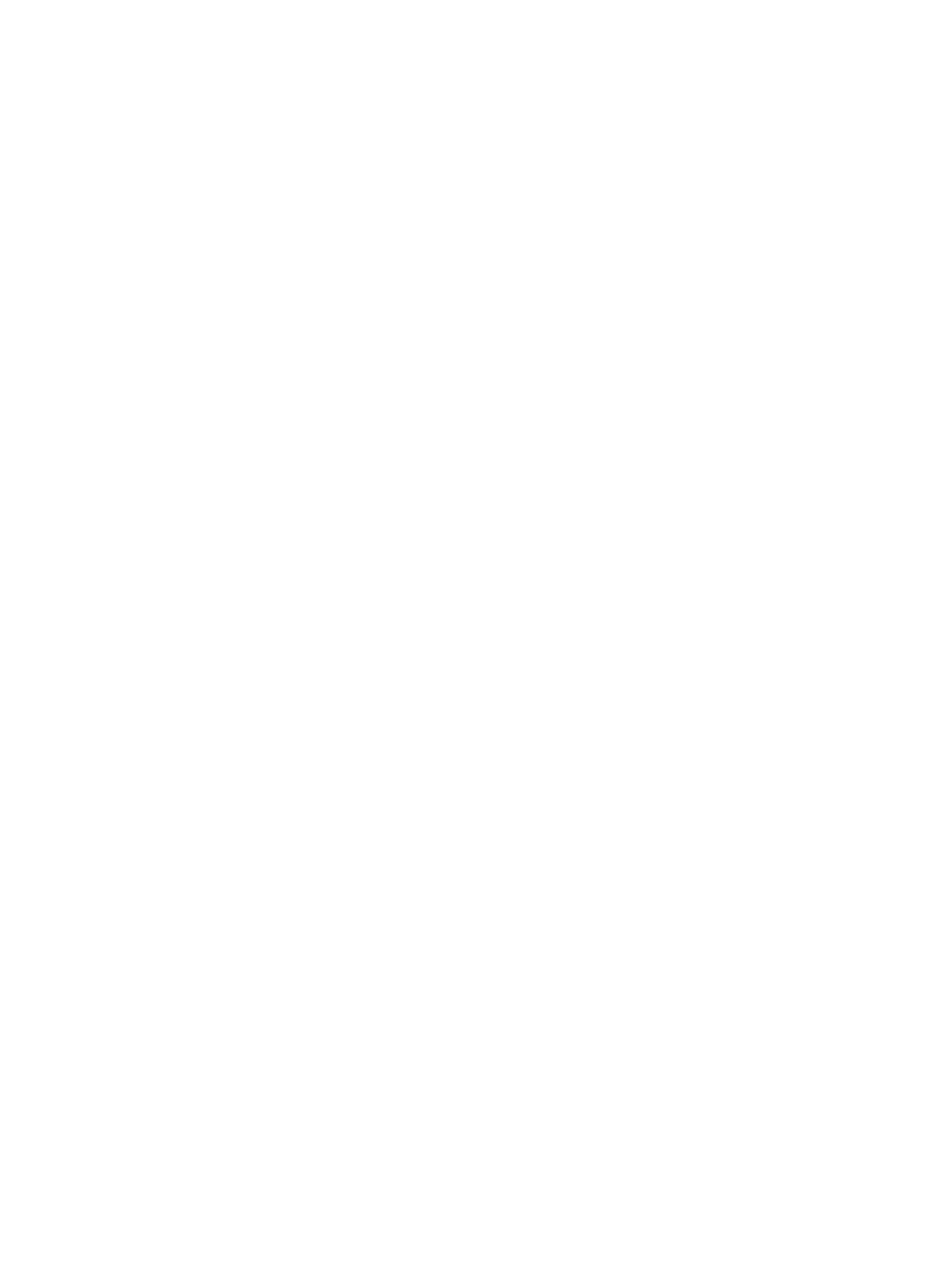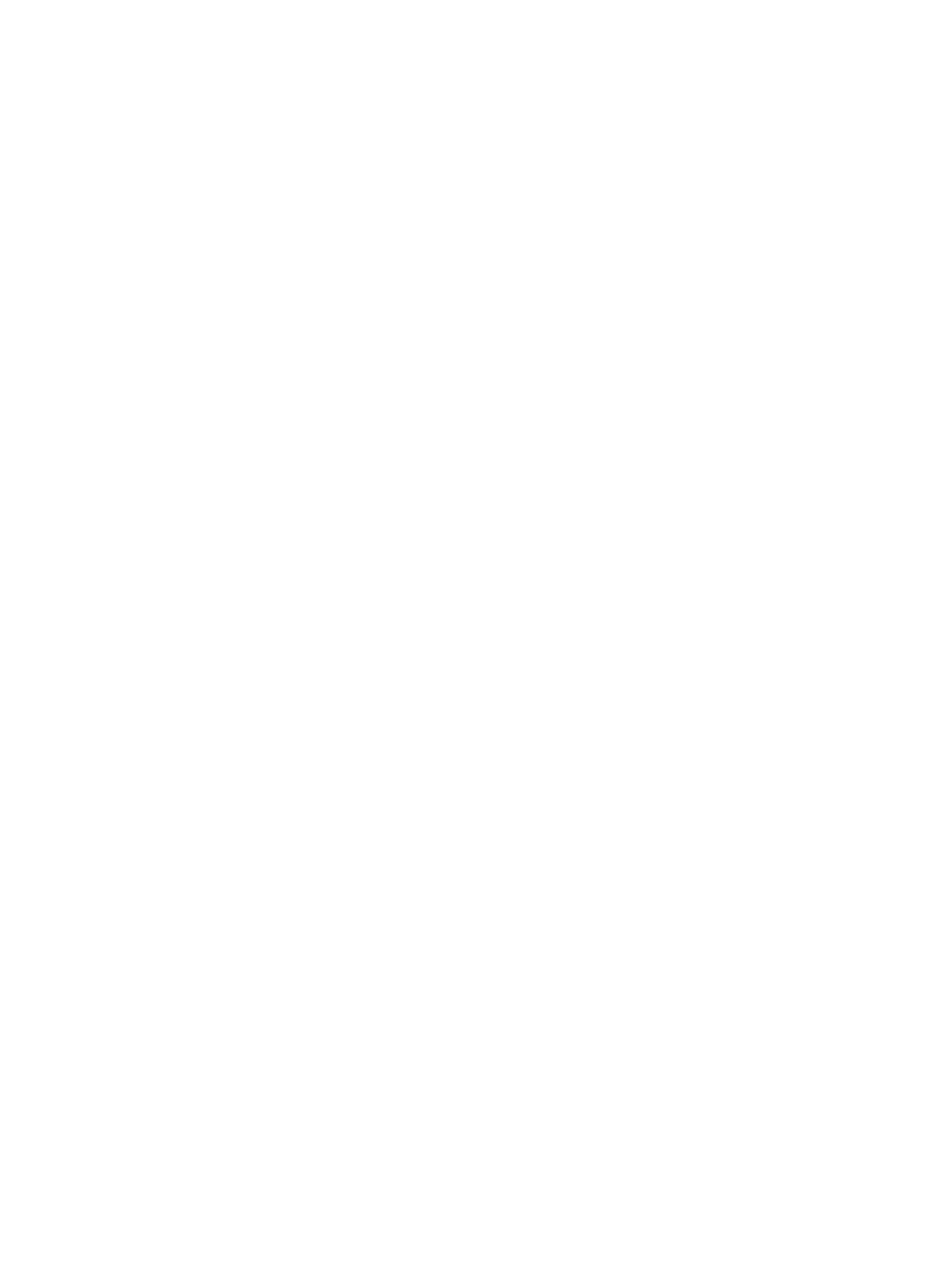
Использование жестов для сенсорного экрана ............................................................................. 23
Пролистывание одним пальцем ..................................................................................... 23
Касание ............................................................................................................................. 23
Прокрутка .......................................................................................................................... 24
Сжатие/растяжение ......................................................................................................... 25
Вращение (только на некоторых моделях) .................................................................... 25
Жесты проведения по краю ............................................................................................ 26
Проведение по правому краю ........................................................................ 26
Проведение по левому краю .......................................................................... 26
Проведение по верхнему и нижнему краю .................................................... 27
Настройка пользовательских параметров сенсорного экрана ..................................................... 28
Использование экранной клавиатуры ............................................................................................ 29
Использование цифровой ручки (только на выбранных моделях) .............................................. 30
Поиск информации о программном и аппаратном обеспечении ................................................. 32
Обнаружение оборудования ........................................................................................... 32
Обнаружение программного обеспечения ..................................................................... 32
Обновление установленного на компьютере программного обеспечения ................. 32
3 Подключение к сети ................................................................................................................................... 33
Подключение к беспроводной сети ................................................................................................. 33
Использование элементов управления беспроводной связью .................................... 33
Использование клавиши беспроводной связи .............................................. 33
Использование элементов управления операционной системы ................ 34
Использование беспроводной локальной сети ............................................................. 34
Использование учетной записи интернет-провайдера ................................ 35
Настройка беспроводной
ЛВС ....................................................................... 36
Настройка беспроводного маршрутизатора ................................................. 36
Защита беспроводной локальной сети .......................................................... 36
Подключение к беспроводной ЛВС ................................................................ 37
Использование беспроводных устройств Bluetooth ...................................................... 38
4 Использование развлекательных возможностей ................................................................................ 39
Мультимедийные функции .............................................................................................................. 40
Использование веб-камер ............................................................................................................... 44
Использование звука ........................................................................................................................ 45
Подключение динамиков ................................................................................................................. 46
Использование функции Beats Audio .............................................................................................. 46
Доступ к панели управления Beats Audio ...................................................................... 46
Включение и отключение функции Beats Audio ............................................................ 46
Проверка звука ................................................................................................................................. 47
Использование видео ...................................................................................................................... 48
vi